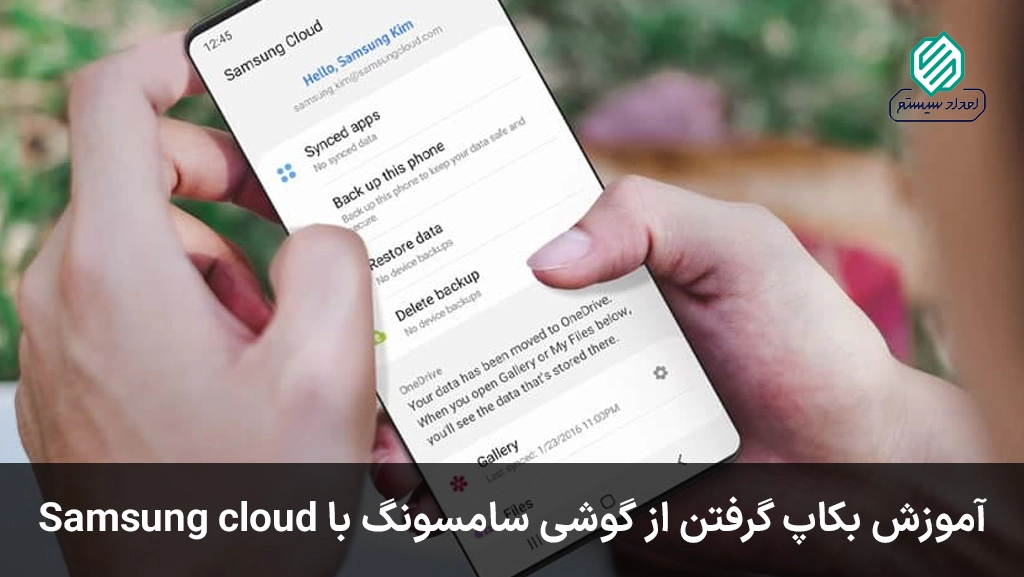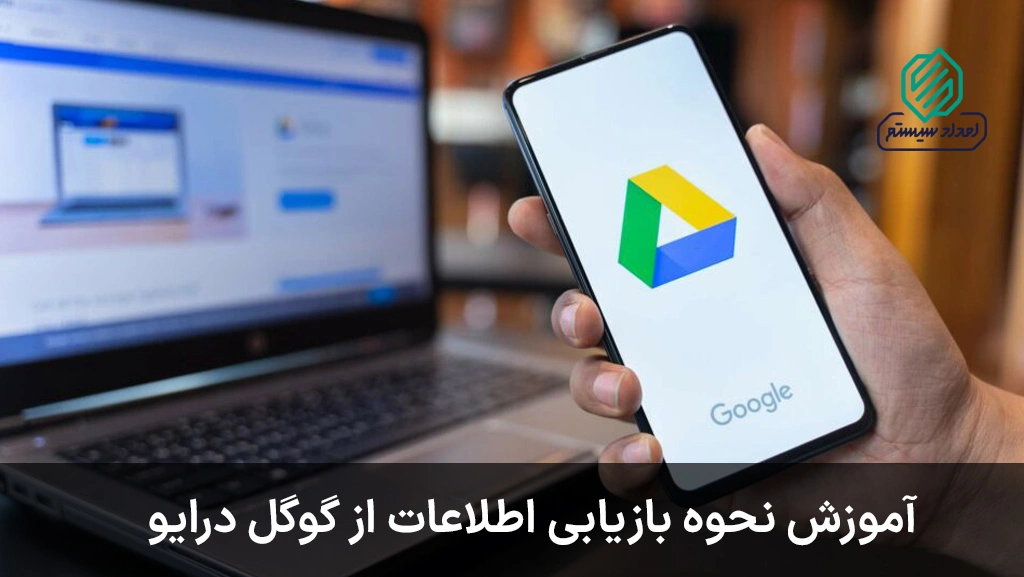بکاپ گرفتن از گوشی سامسونگ موضوع مهمی است. احتمال از دست دادن اطلاعات داخل گوشی، به دلایل مختلف وجود دارد. در صورت داشتن نسخه پشتیبان، دیگر نگرانی بابت پاک شدن اطلاعات وجود ندارد. گاهی اوقات رمز گوشی خود را به دفعات اشتباه زده اید و موبایل تان قفل شده است؛ در این شرایط اگر شخصا وخودسرانه اقدام به باز کردن قفل گوشی کنید؛ احتمال از دست دادن اطلاعاتتان وجود دارد. اگر اطلاعات مهم بر روی گوشی دارید؛ به هیچ عنوان خودتان اقدام به باز کردن اطلاعات نکنید.
در این مقاله؛ به شما نحوه گرفتن بکاپ از گوشی سامسونگ را آموزش خواهیم داد.
فول بکاپ از گوشی سامسونگ
انجام عملیات backup گوشی سامسونگ و بازیابی (restore) داده بصورت خودکار یا ذخیره دستی وجود دارد.
در ادامه هر دو روش بکاپ گرفتن دستی و خودکار را بیان می کنیم:
- وارد settings دستگاه خود شوید.
- روی Samsung cloud در بالای صفحه کلیک کنید.
- گزینه Samsung cloud را انتخاب کنید.
- گزینه تهیه نسخه پشتیبان backup یا بازیابی restore را انتخاب کنید.
- اگر می خواهید از تهیه نسخه پشتیبان استفاده کنید از گزینه account and backup استفاده کنید.
- در صفحه ای که برایتان باز می شود باید گزینه Back up or restore data within Samsung Cloud را انتخاب کنید.
- اگر میخواهید این فرایند را به صورت دستی انجام دهید؛ آیتم هایی که می خواهید از آن ها پشتبان بگیرید را در منوی تنظیمات (Settings) سرویس Samsung Cloud انتخاب کنید و گزینه الان پشتیبان بگیر (Back up now) را بزنید.
- اگر گزینه پشتیبان گیری خودکار auto backup را انتخاب کنید روی هر آیتمی که مشخص کنید به صورت اتوماتیک هر 24 ساعت دستگاه شما بکاپ می گیرد.
- نکته حائز اهمیت اینجاست برای بکاپ گیری خودکار، صفحه گوشی شما باید خاموش و به شارژ و به وای فای ثابتی متصل باشد.
بیشتر بخوانید: ریکاوری و بازیابی اطلاعات گوشی هوشمند
بکاپ گرفتن از گوشی سامسونگ به صورت خودکار
- وارد تنظیمات یا settings شوید.
- روی Samsung account کلیک کنید.
- سپس گزینه backup data را بزنید.
- در صفحه بعد آیتمی که می خواهید به صورت خودکار پشتیبان گیری شود را انتخاب کنید.
این نکته را در نظر بگیرید که دسترسی به Samsung cloud با قابلیت های پشتیبانی شده بسته به:
- کشور
- سیستم عامل
- نوع دستگاه
متفاوت است.
سرویس Samsung cloud چه چیزهایی را پشتیبانی می کند؟
- تلفن: تاریخچه تماس و پیام ها
- پیام ها: پیام های پیشرفته، پیام های چند رسانه ای و متنی (ممکن است از برخی فایل های بزرگ پشتیبان گیری نشود).
- مخاطبین بر روی دستگاه
- آدرس های ایمیل و کارت های بیزنس.
- تقویم شخصی
- رویدادها و وظایف
- ساعت: هشدار، ساعت جهانی و تایمر
- تنظیمات دسترسی پذیری
- صداهای زنگ (به جز صدای زنگ پیش فرض)
- تنظیمات صفحه کلید سامسونگ
- تنظیمات شبکه بی سیم
- تنظیمات دستگاه های بلوتوث
- تنظیمات صفحه نمایش همیشه روشن
- صفحه خانه: چینش صفحه، تصاویر پس زمینه (به جز تصاویر پس زمینه پیش فرض) و تنظیمات Samsung DeX
- برنامه ها: فایل های نصب و تنظیمات برنامه های سامسونگ
- ضبط کننده صدا: فایل های ضبط شده
این نکته بسیار حائز اهمیت است که بسته به کشور و اپراتور موبایل، برخی کشورها یا مدل ها از سرویس ابری سامسونگ پشتیبانی نمی کنند یا تنها برخی از قابلیت های آن را ساپورت می کنند. برای اطلاع از آیتم های دقیق، لطفاً برنامه Samsung Cloud را روی دستگاه تان بررسی کنید.
بازیابی اطلاعات گوشی سامسونگ
- وارد تنظیمات یا settings شوید.
- بخش Account and backup را انتخاب کنید.
- بر روی گزینه Backup and Restore کلیک کنید.
- سپس گزینه Restore Data را انتخاب کنید.
- فهرستی از آپ های موردنظر خود را می بینید.
بیشتر بخوانید: 10 مورد از بهترین برنامه های ریکاوری انواع گوشی
روش های دیگر تهیه بکاپ از گوشی سامسونگ
بله شما با استفاده از انواع و اقسام باکس و دانگل های موجود در بازار می توانید به فرایند بکاپ گیری خود سرعت عمل و دقت بالایی ببخشید. اما هزینه تهیه این دستگاه ها بالا است.
- Z3x pro: قدرتمند ترین باکس سامسونگ که برای انجام عمل ها و پردازش های مختلف سامسونگ مناسب ترین گزینه است.
- دانگل Chimera Samsung
- باکس و دانگل های hcu clinet , sigma infinity


سخن آخر / نکته پایانی
به راحتی می توانید با استفاده از هارد، رم و فلش؛ از اطلاعات گوشی سامسونگ خود بکاپ تهیه کنید. این مساله بر روی سیستم عامل ios به این آسانی نیست. تهیه بکاپ از گوشی سامسونگ تقریبا بدون هیچ خطای امنیتی انجام می شود.